影音之星是一款纯绿色的万能影音播放器,界面简洁易用,支持绝大部分网络视频格式,不含任何流氓插件,也决不会给用户带来广告的烦恼。新版影音之星可以自动阻止影片中夹带的恶意广告弹窗,支持播放DVD,支持5.1环绕声,支持自动或手动加载影片字幕。新版还支持独有的滚动字幕功能,可以同时显示多行字幕,从而方便调整字幕和声音的同步。此外另增加了视频格式转换功能,可以轻松的将您喜欢的视频转换成psp/iPhone /iPod touch这些手持设备支持的格式。
影音之星七大优势:
1. 完全免费,没有间谍软件或广告软件
2. 界面简洁,使用方便
3. 屏蔽视频文件中的广告弹出窗口
4. 自动显示音频文件的歌词
5. 手动设置声音和字幕同步
6. 与现有最新组件保持更新
7. 卸载后删除所有文件和注册表项
下载和安装影音之星如下:
下载影音之星安装程序:影音之星下载地址:http://duote.com/soft/8021.html,打开网页,点击下载点即可下载。
安装影音之星具体做法如下:
1、 安装向导:鼠标双击安装程序,根据安装向导提示进行操作,点击“下一步”

2、 选择安装位置:选择安装路径,点击“安装”

3、 正在安装:显示安装过程

4、 安装完成:点击“完成”

5、 运行程序:打开程序主界面

1、 从菜单打开视频
点击”菜单”→“打开文件(O)”,弹出本地文件选择对话框,选择其中的一个或者多个视频文件,确认”打开”。


刚添加的视频文件,会出现在播放列表中,且立即开始播放视频。

#p#副标题#e#
2、 从播放列表打开视频
打开播放列表
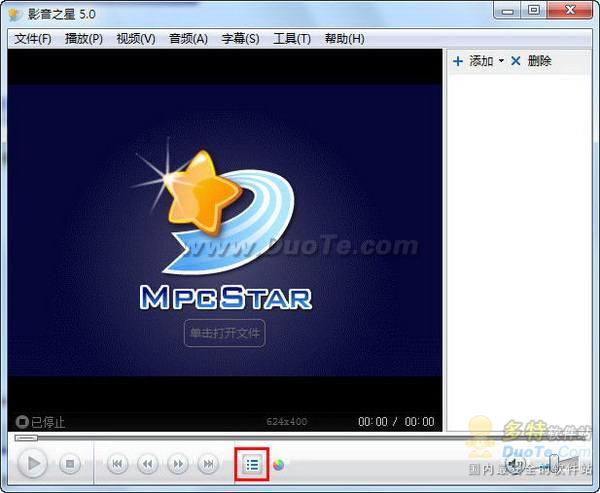
通过”添加”按钮,添加一个或者多个视频文件加入到播放列表。


在播放列表中选择要播放的视频文件,双击视频文件名称。

3、 拖放视频到视频窗口
在windows资源管理器中,选中要播放的一个视频文件,使用鼠标拖放文件到影音之星播放器的视频窗口中,会开始播放该视频。

4、 拖放视频到播放列表
在Windows资源管理器中,选中一个或者多个视频文件或者目录,使用鼠标拖放文件或目录到播放列表中,则会将文件加入到播放列表或者将所选目录中所有视频文件加入到播放列表。
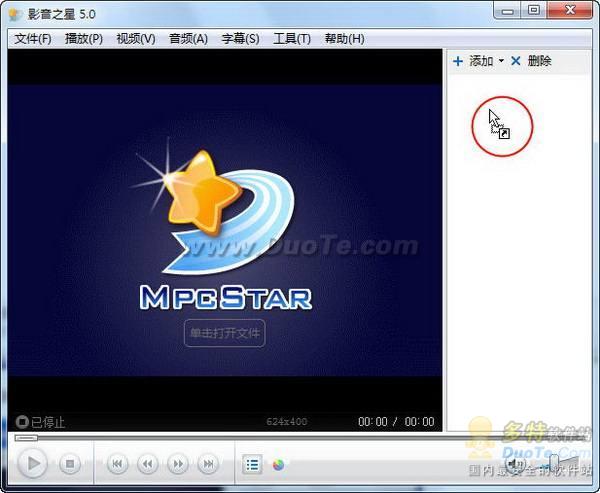
在播放列表中选择要播放的视频文件,双击视频文件名称

5、 播放DVD
将DVD碟片放入光驱
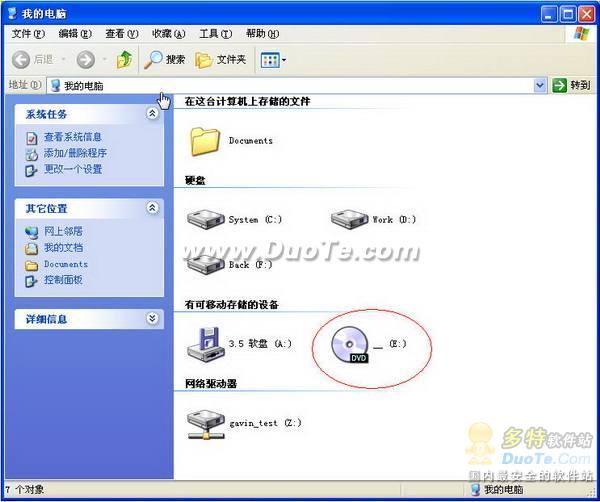
点击”菜单”→“打开 DVD(D)”,将光驱中的DVD文件加入播放列表中,且立即开始播放DVD。
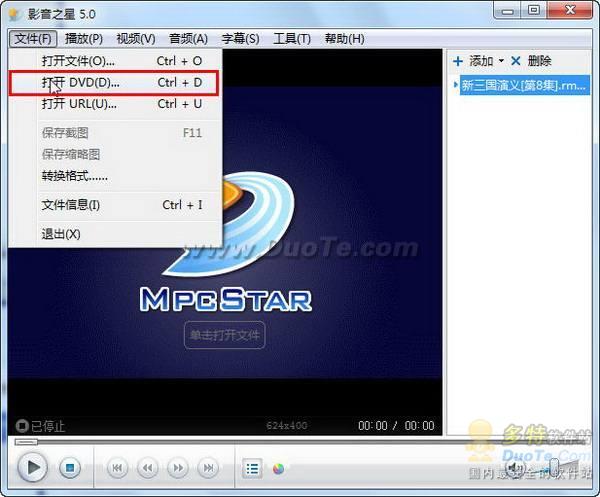
#p#副标题#e#
6、
打开网络视频如下:
点击”菜单”→“添加 URL”,弹出输入URL对话框,输入一个网络视频文件的HTTP链接地址,将其加入到播放列表。

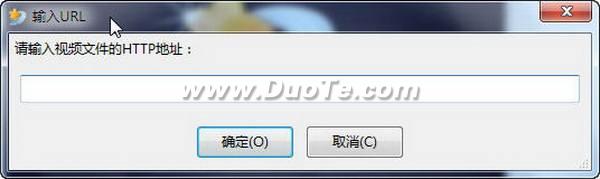
在播放列表中双击视频文件名称。

播放模式切换
影音之星提供了普通窗口模式、全屏模式和精简模式来满足用户的不同需求。普通窗口模式是在播放过程中保持窗口,可以方便的进行各种操作。
切换全屏模式:
全屏模式是在播放过程中影片充满显示器,使用户观看的视觉效果更好。
操作:双击视频画面,进入全屏模式。再次双击视频画面,退出全屏模式。
切换精简模式:
精简模式是可以把播放窗口变得很简单,方便用户在观看影片的过程中做其他的事情。
操作:右键视频画面,弹出菜单,选择”精简模式”,可以进入精简模式播放;若想退出精简模式,再次右键视频画面,弹出菜单,选择”精简模式”,即可。
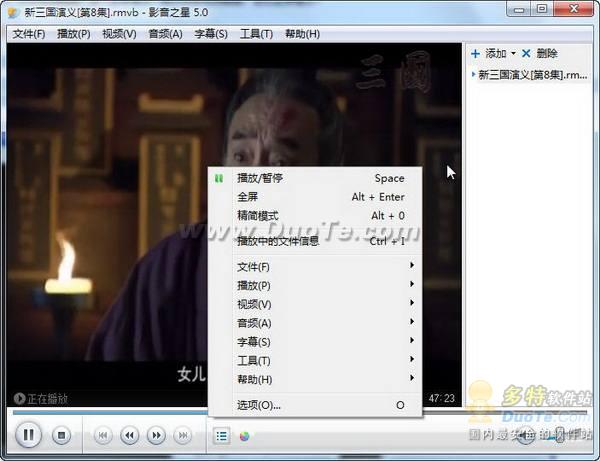
卸载影音之星
如果您不再需要使用影音之星,可以参照如下步骤将它完全从您的电脑中删除。
1、 选择“控制面板”中的“程序”
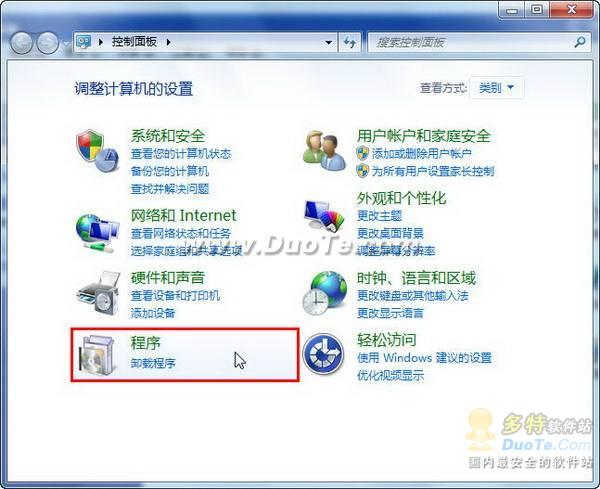
2、 选择影音之星,点击“卸载/更改”按钮
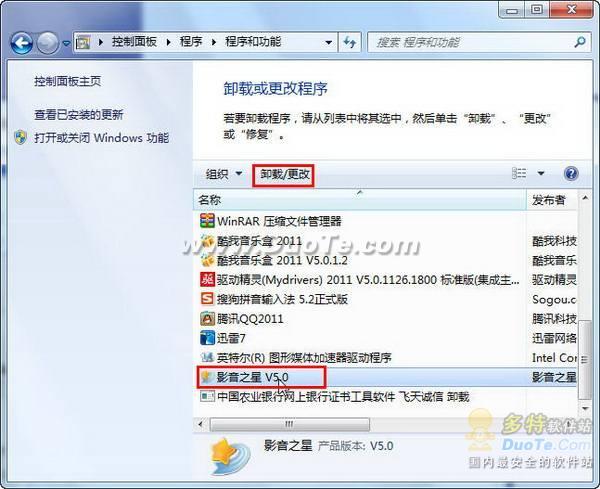
3、 卸载向导,引导您完成以下的卸载过程


4、 卸载结束后,看到下面的图片表示影音之星已经从您的电脑中卸载了。

注意:卸载完成后,安装目录下还有一些残留的用户文件,包括任务列表和设置。若不删除残留文件,再次安装影音之星会保留原来的设置。
Windows XP:用户文件所在路径为“%SystemDrive% Users用户名AppDataRoamingTigerplayer”。
Windows Vista、Windows 7:用户文件所在路径为 “%SystemDrive% Documents and Settings用户名Application DataTigerPlayer”。
#p#副标题#e#











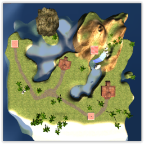
 相关攻略
相关攻略
 近期热点
近期热点